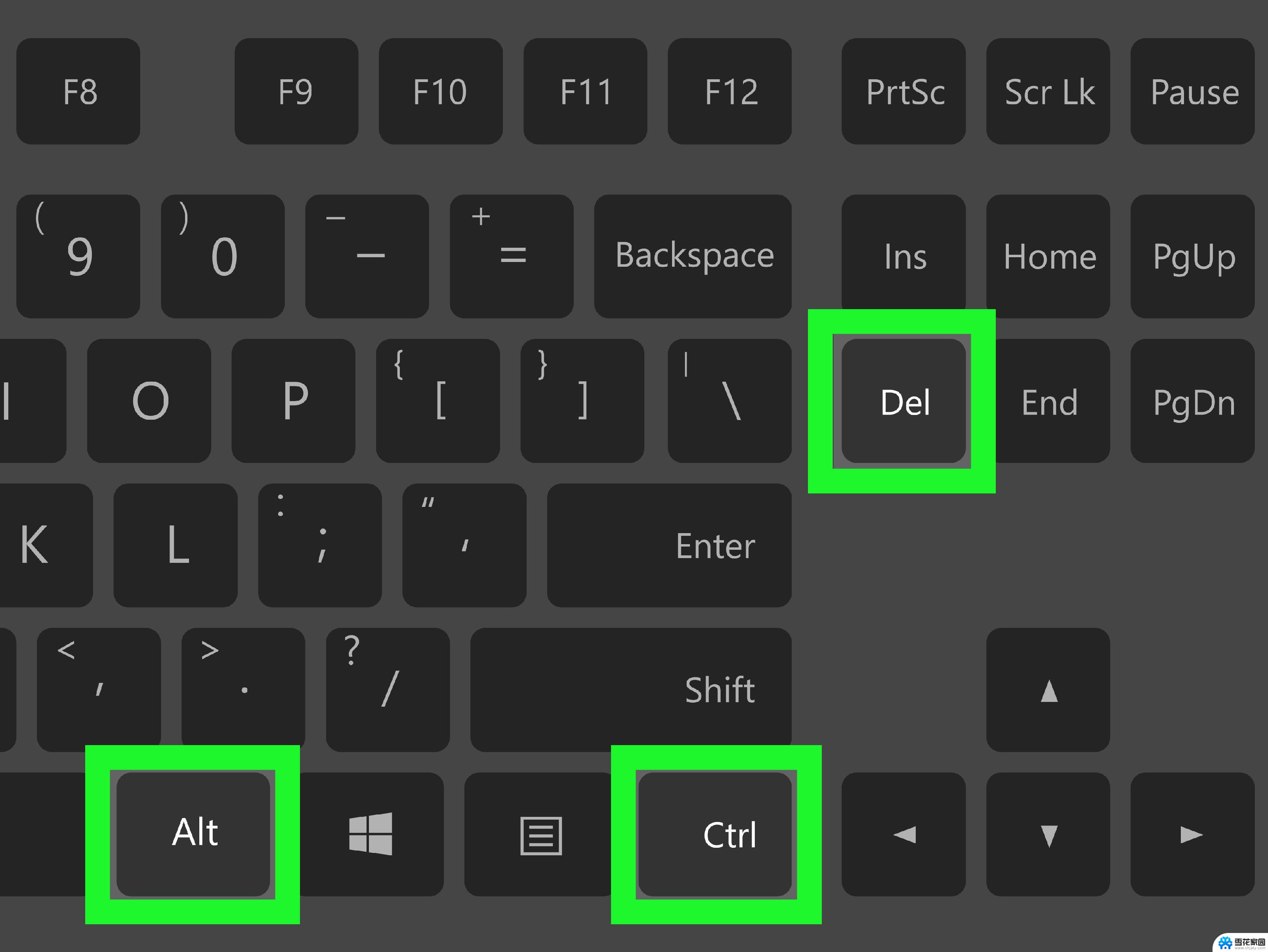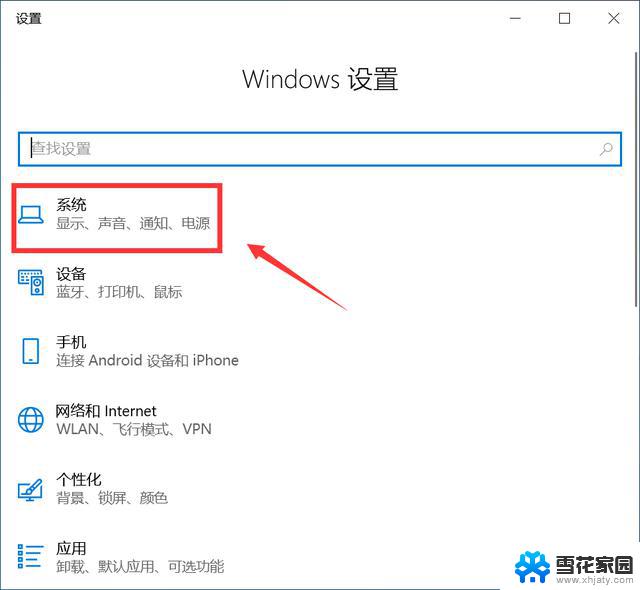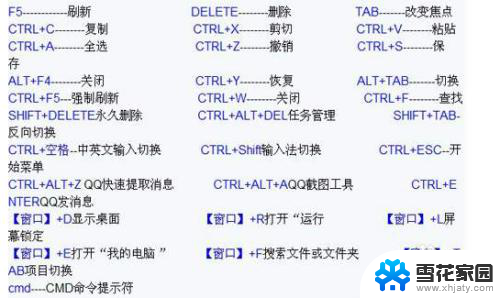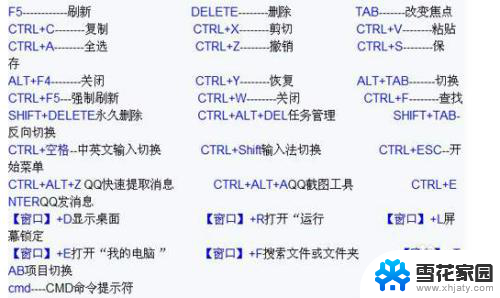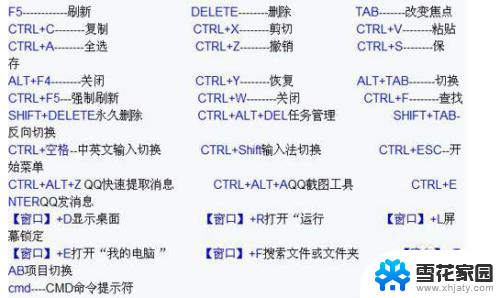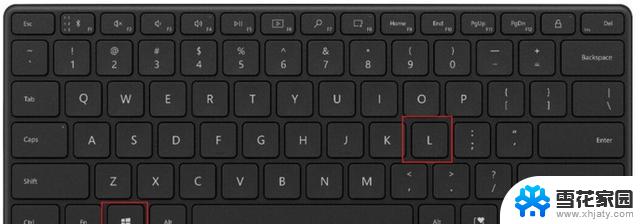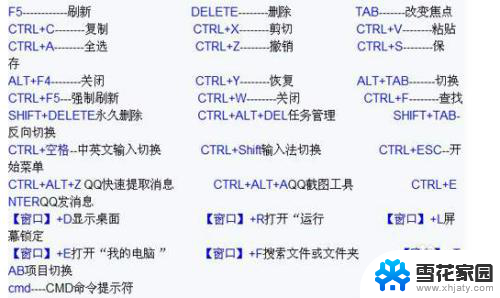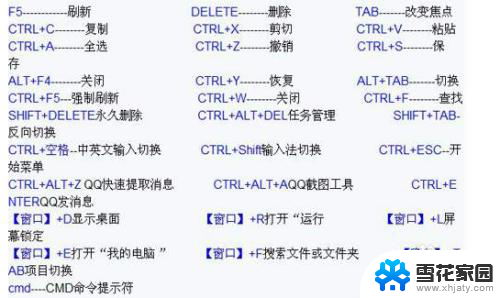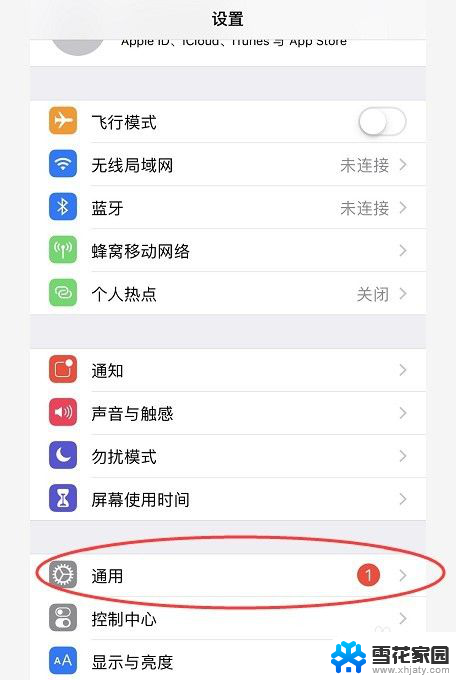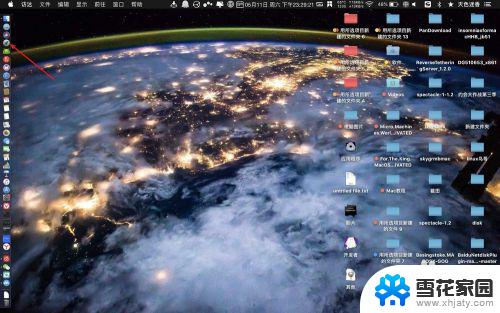苹果电脑怎么快捷锁屏 苹果电脑快捷锁屏的快捷键是什么
更新时间:2024-02-02 09:59:27作者:jiang
苹果电脑的快捷锁屏功能可以帮助我们快速保护个人隐私和数据安全,在苹果电脑上,通过按下快捷键Control + Shift + Power(部分机型为Control + Shift + Eject)即可实现快速锁屏。这一功能的便利性使得我们在离开电脑前能够快速切换到安全状态,确保他人无法访问或操作我们的电脑。无论是在办公室还是在家中,苹果电脑的快捷锁屏功能都能够帮助我们有效防止潜在的安全风险,保护个人信息的安全。
方法如下:
1.快捷键锁屏:【⌃+ ⌘+Q】,那么即可把屏幕锁屏。
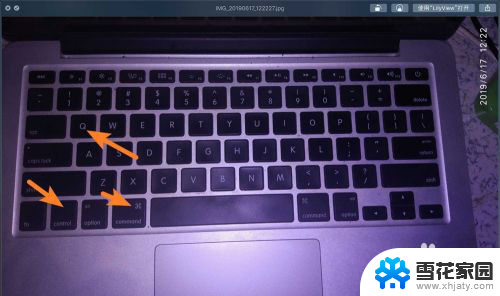
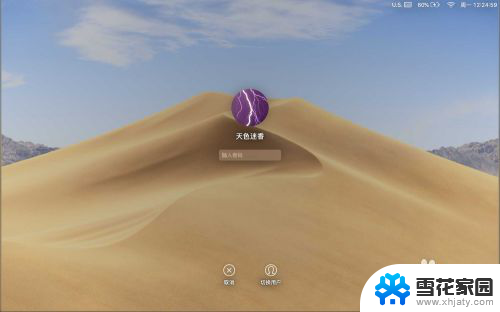
2.如果锁屏的同时息屏,则【⇧+⌃+power】。则关闭屏幕并锁屏。


3.如果右上角有名字则点名字,点击登录窗口。
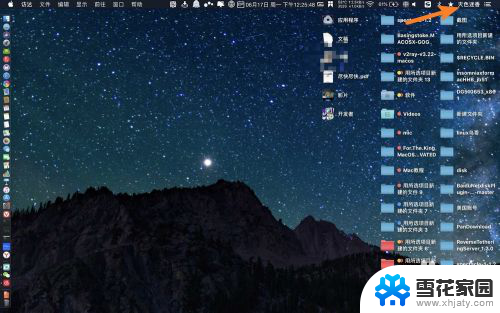
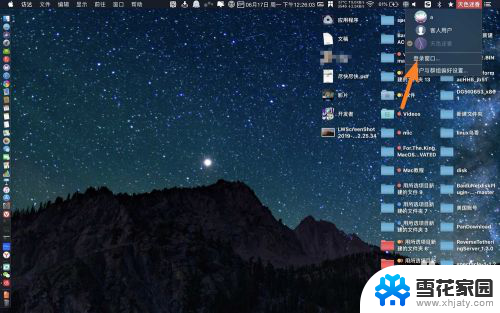
4.那么此时也可以锁屏,如图。
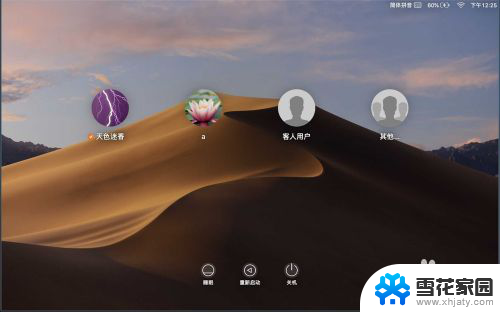
5.触发角锁屏,则右键偏好设置,选定调度中心。
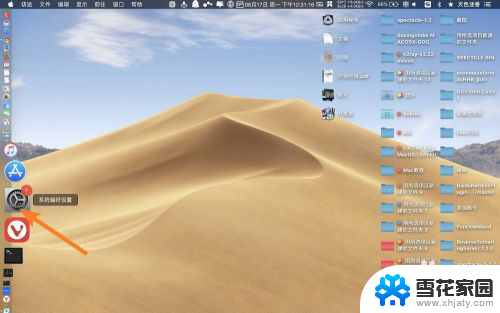
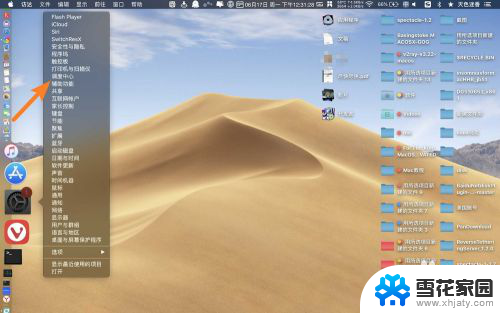
6.点击触发角点击右上触发角【-】。
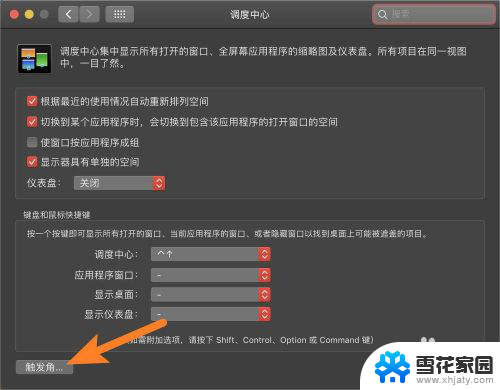
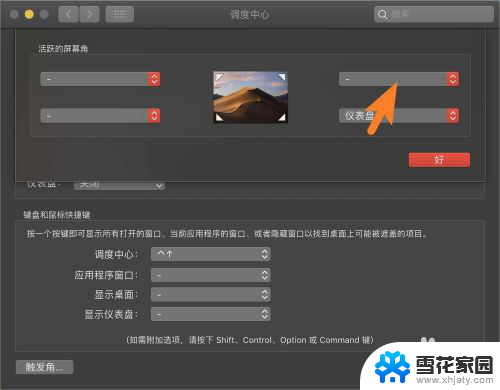
7.设置为锁定屏幕点击好,鼠标移动右上角屏幕即可锁屏。
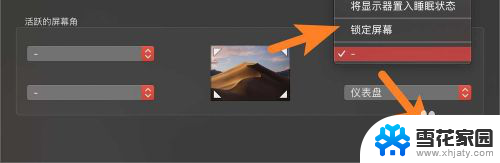
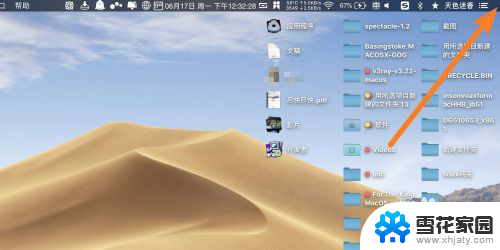
以上就是苹果电脑如何快速锁屏的全部内容,如果你遇到相同的情况,请参照小编的方法进行处理,希望对大家有所帮助。